YouTube dan Google Play tidak berfungsi di Android melalui Wi-Fi. Tidak ada koneksi internet, atau periksa koneksi jaringan Anda
YouTube dan Google Play (alias Play Store) mungkin adalah dua program Android yang paling populer dan penting. Tanpa yang pertama, Anda tidak akan dapat menonton video favorit Anda, dan tanpa yang kedua, Anda tidak akan dapat menginstal program atau game apa pun di tablet atau smartphone Anda. Saya pikir semua orang akan setuju dengan ini.
Dan sangat menyedihkan bila YouTube atau Google Play tidak berfungsi. Itu saat menghubungkan ke Internet melalui Wi-Fi. Dan ini cukup sering terjadi. Belum lama berselang, pertanyaan tentang topik ini diposting di situs. Dia telah mengumpulkan beberapa komentar, jadi saya memutuskan untuk meletakkan solusi untuk masalah ini di artikel terpisah. Saya akan memberi tahu Anda tentang solusi yang saya tahu. Yang, dilihat dari ulasannya, benar-benar berfungsi.
Masalahnya adalah ini. Kami mengambil ponsel atau tablet kami yang berjalan di Android dan terhubung ke jaringan Wi-Fi, membuka YouTube yang sama, dan ada kesalahan: "Periksa koneksi jaringan" dan tanda seru abu-abu.

Dan di Play Store melalui koneksi Wi-Fi yang sama, kesalahan muncul: "Tidak ada koneksi internet. Periksa koneksi ke Wi-Fi atau jaringan seluler dan coba lagi."

Padahal smartphone kita sudah terkoneksi dengan Wi-Fi. Anda bahkan dapat melihatnya di tangkapan layar. Tidak ada tanda seru di sebelah ikon Wi-Fi. Situs dibuka di browser. Jadi Internet berfungsi. Program lain juga memiliki akses ke Internet.
Poin penting: semuanya berfungsi melalui Internet seluler (3G / 4G). Play Store memungkinkan Anda untuk menginstal aplikasi dan video YouTube ditampilkan dan diputar. Tidak berfungsi melalui Wi-Fi saja. Dan sebagai aturan, hanya melalui beberapa jaringan Wi-Fi tertentu dan di semua perangkat Android. Dan mungkin pada orang lain juga. Tidak masalah.
Masalah: tidak ada akses ke kedua layanan ini dari Google saat terhubung hanya ke jaringan nirkabel tertentu. Melalui koneksi internet lain, semuanya bekerja.
Jika YouTube dan / atau Market tidak berfungsi untuk Anda melalui koneksi apa pun , bahkan melalui koneksi seluler, maka di artikel ini saya juga akan mencoba mengumpulkan solusi untuk masalah ini.
Untuk memulai:
- Mulai ulang ponsel, tablet, kotak TV Android, atau apa pun yang Anda miliki.
- Mulai ulang router Anda. Jika memungkinkan.
- Uji YouTube dan Market melalui koneksi internet lain. Koneksi seluler, atau jaringan Wi-Fi lainnya.
- Coba buka situs web di browser perangkat seluler Anda. Anda dapat mencoba membuka YouTube yang sama. Jika tidak ada yang berfungsi di browser, situs yang berbeda tidak terbuka, lihat artikel mengapa Internet melalui Wi-Fi tidak berfungsi di tablet atau smartphone Android.
- Dianjurkan untuk memeriksa apakah semuanya berfungsi di perangkat lain.
Setelah langkah-langkah ini, Anda seharusnya sudah memahami secara kasar apa sebenarnya alasannya. Nah, bangun dari hasil pemeriksaan ini jika Anda mengajukan pertanyaan di komentar.
Mari kita mulai dengan solusi utama.
Ubah DNS di Android jika YouTube dan Play Store tidak dapat melihat koneksi internet Anda
Seperti yang ditunjukkan oleh praktik, itu adalah perubahan alamat DNS jaringan Wi-Fi yang membantu menyingkirkan masalah ini. Mengapa ini terjadi? Sejujurnya saya tidak tahu. Entah karena masalah dengan server DNS penyedia, atau sesuatu di pengaturan router.
Oleh karena itu, kita perlu mendaftarkan alamat DNS dari Google di properti dari "masalah" jaringan Wi-Fi di telepon. Atau daftarkan alamat ini di properti koneksi internet di antarmuka web router. Mari pertimbangkan kedua opsi tersebut. Tetapi saya sarankan untuk memeriksa semua yang ada di perangkat Android Anda terlebih dahulu. Jika berhasil, dan Anda memiliki beberapa perangkat lagi dengan masalah yang sama, maka Anda sudah dapat mencoba mengubah DNS di router.
Saya akan tunjukkan pada contoh smartphone Samsung. Tetapi seharusnya tidak ada perbedaan yang kuat antara perangkat lain.
Buka pengaturan, di bagian "Koneksi" - "Wi-Fi". Kami mengklik jaringan kami dan menahan. Sebuah menu akan muncul di mana kita perlu memilih sesuatu seperti "Kelola pengaturan jaringan".

Selanjutnya, aktifkan tampilan parameter tambahan. Dalam pengaturan IP, atur "Statis" dan tentukan: DNS 1 - 8.8.8.8 / DNS 2 - 8.8.4.4
Ini adalah alamat DNS dari Google. Yang saya bicarakan di artikel: 8.8.8.8 - apa alamatnya? Bagaimana cara mengganti DNS dengan Google Public DNS.
Kami memeriksa bahwa proxy dinonaktifkan (Tidak) dan menyimpan pengaturan.

Setelah itu, semuanya harus berfungsi.
Satu poin: di Android tidak ada cara untuk menentukan hanya DNS statis, dan mendapatkan IP dan gateway secara otomatis. Dan itu tidak terlalu bagus. Sejak dengan menonaktifkan DHCP (secara otomatis mendapatkan semua alamat dari router), kami telah menetapkan alamat IP statis. Dalam kasus saya 192.168.1.164. Dan jika, saat kami menyambungkan kembali ke jaringan ini, alamat IP ini sibuk, maka kami tidak akan dapat tersambung. Kecuali Anda memesan alamat IP ini di pengaturan server DHCP di router.
Oleh karena itu, jika Anda mengalami masalah saat menyambung ke jaringan Wi-Fi, ketahuilah bahwa kemungkinan besar ini disebabkan oleh alamat statis. Ubah saja digit terakhir di alamat (dari 100 menjadi 254), atau setel kembali DHCP di pengaturan Android. Dan alamat DNS dapat didaftarkan di pengaturan router.
Saya tunjukkan cara melakukan ini menggunakan contoh router TP-Link.

Setelah itu, semua perangkat yang terhubung ke router ini akan menggunakan alamat DNS yang telah ditetapkan.
Saya harap Anda berhasil menyelesaikan masalah dengan mengakses YouTube melalui aplikasi dan Google Play Store.
Solusi tambahan untuk kesalahan koneksi di YouTube dan aplikasi Google Play
Ada kemungkinan kedua aplikasi ini tidak berfungsi meskipun terhubung ke jaringan nirkabel yang berbeda dan melalui internet seluler. Dalam kasus ini, periksa apakah Internet berfungsi pada ponsel cerdas Anda sama sekali. Anda bisa membuka beberapa situs di browser. Jika Internet tidak berfungsi, maka kami sedang memecahkan masalah dengan koneksi. Di awal artikel, saya memberi tautan ke halaman di mana semuanya dijelaskan secara rinci.
Nah, mari kita lihat beberapa solusi lagi yang mungkin berguna.
- Periksa pengaturan waktu dan tanggal. Karena fakta bahwa pengaturan ini tidak dikonfigurasi dengan benar di ponsel Anda, mungkin ada masalah dengan koneksi internet. Termasuk di dalam aplikasi YouTube dan Play Store.
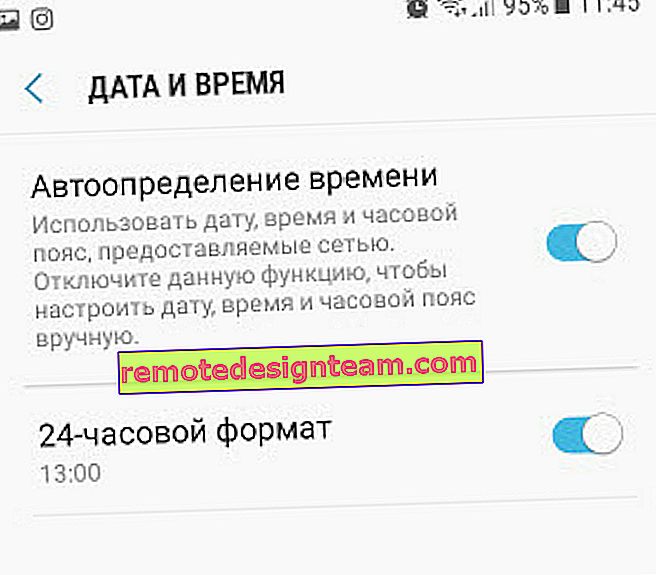 Anda dapat mencoba mematikan deteksi waktu otomatis dan mengatur semua parameter secara manual.
Anda dapat mencoba mematikan deteksi waktu otomatis dan mengatur semua parameter secara manual. - Kami membersihkan cache aplikasi. Di pengaturan, di bagian "Aplikasi", kami menemukan YouTube dan mengkliknya. Selanjutnya, pilih bagian "Memori" dan klik tombol "Kosongkan cache".
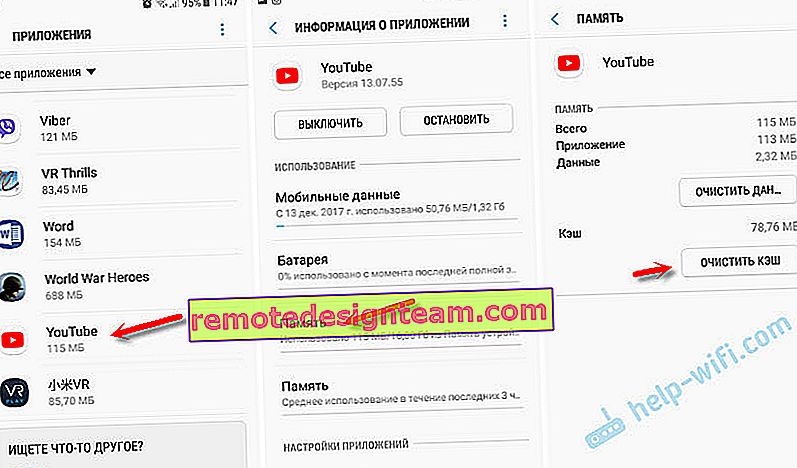 Anda juga dapat mencoba menghapus data.
Anda juga dapat mencoba menghapus data. - Jika masalahnya hanya pada YouTube, tetapi Google Play berfungsi, maka mungkin perlu memperbarui aplikasi melalui pasar.
- Anda juga dapat mencoba menghapus akun Googele di ponsel atau tablet Anda dan memasukkannya kembali.
- Jika Anda sudah familiar dengan aplikasi bernama "Freedom" dan itu diinstal pada perangkat Anda (atau telah diinstal sebelumnya), kemudian buka (atau instal ulang dan buka), klik menu (tiga titik), pilih "Stop" dan hapus instalan aplikasi ini.
- Periksa apakah VPN diaktifkan di perangkat Anda.
- Jika memungkinkan, instal anti-virus Dr.Web untuk Android dan mulai pemindaian.
- Nah, sebagai upaya terakhir - setel ulang lengkap parameter perangkat Android Anda.
- Instal ulang YouTube di perangkat Anda.
Saya menunggu umpan balik Anda. Pastikan untuk menulis jika solusi ini membantu Anda. Jika Anda membantu, lalu apa sebenarnya. Mungkin Anda berhasil menyelesaikan masalah ini dengan cara lain, yang dapat Anda bagikan dengan kami di komentar.
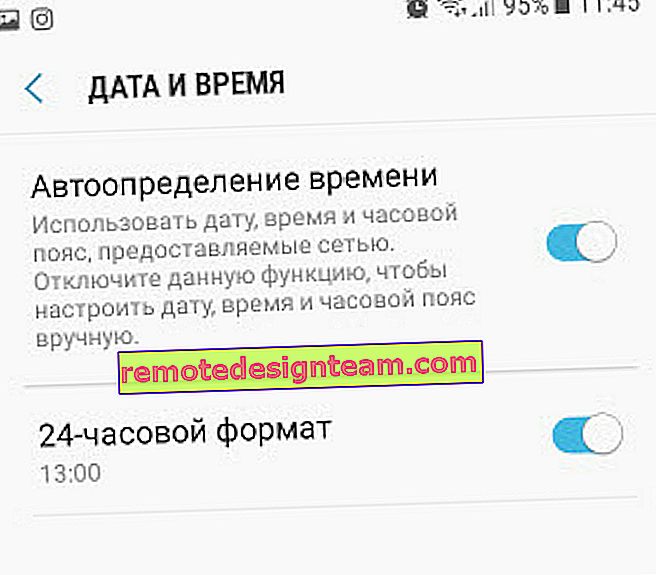 Anda dapat mencoba mematikan deteksi waktu otomatis dan mengatur semua parameter secara manual.
Anda dapat mencoba mematikan deteksi waktu otomatis dan mengatur semua parameter secara manual.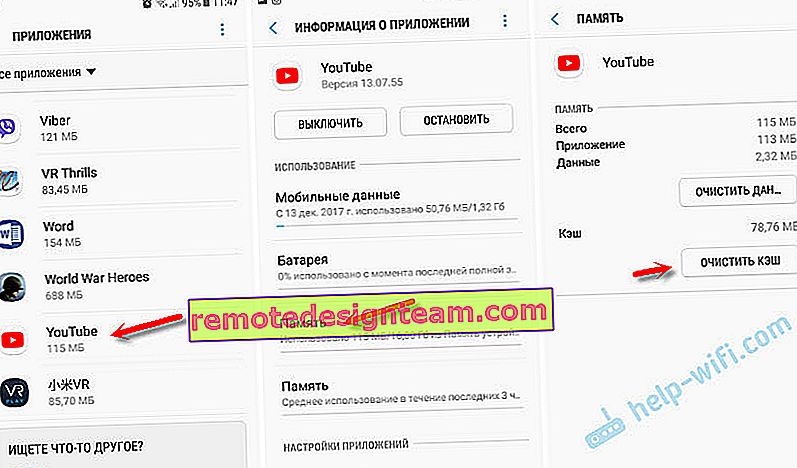 Anda juga dapat mencoba menghapus data.
Anda juga dapat mencoba menghapus data.







